Pada sistem Windows mana pun, ada opsi untuk mengambil tangkapan layar secara langsung dengan menekan tombol Layar Cetak tombol pada keyboard. Terkadang, itu tidak berfungsi tetapi Anda mungkin perlu mengambil tangkapan layar untuk beberapa tujuan.
Jika Anda menggunakan browser google chrome dan Anda mengambil tangkapan layar, biasanya pengguna memasang beberapa ekstensi pihak ketiga untuk mengambil tangkapan layar dengan mudah hanya dengan satu klik. Tetapi ekstensi pihak ketiga dapat berbahaya bagi sistem dan juga browser.
Sekarang, bagaimana jika kita mengatakan bahwa ada cara untuk menangkap tangkapan layar di google chrome tanpa ekstensi apa pun? Ya! Metode ini tidak hanya memungkinkan Anda untuk menangkap tangkapan layar google chrome tetapi juga halaman penuh di browser chrome.
Jika Anda ingin mencoba metode ini di chrome Anda, silakan baca artikel ini untuk mempelajari lebih lanjut.
Cara Menangkap Tangkapan Layar Halaman Penuh di Chrome tanpa Ekstensi apa pun
Langkah 1: Pertama-tama, Anda perlu meluncurkan aplikasi google chrome di sistem Anda dengan menekan tombol
jendela kunci dan mengetik krom.Langkah 2: Kemudian, Anda harus memilih Google Chrome aplikasi dari hasil dengan mengkliknya seperti yang ditunjukkan di bawah ini.

Langkah 3: Setelah chrome terbuka, Anda dapat mulai menjelajahi halaman web apa pun yang Anda inginkan.
IKLAN
Langkah 4: Saat menjelajah jika Anda ingin mengambil tangkapan layar halaman web Anda di chrome, cukup klik kanan pada halaman web dan pilih Memeriksa dari menu konteks seperti yang ditunjukkan di bawah ini.
CATATAN: Ada juga pintasan keyboard untuk membuka inspeksi dan Anda perlu menekan CTRL + SHIFT + I kunci bersama-sama saat Anda berada di halaman web.

Langkah 5: Pada jendela Inspect yang ada di sisi kanan layar, silakan klik ikon kebab (tiga titik vertikal).
Langkah 6: Selanjutnya, klik Dok ke bawah ikon dari Sisi dermaga pilihan seperti yang ditunjukkan di bawah ini.
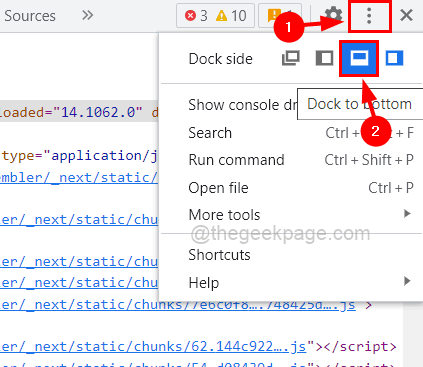
Langkah 7: Segera setelah Anda mengklik ikon Dock to bottom, Anda dapat melihat bahwa jendela inspeksi bergerak ke bagian bawah layar chrome.
Langkah 8: Sekarang klik pada Ukuran menu tarik-turun dan pilih Responsif pilihan dari daftar seperti yang ditunjukkan di bawah ini.

Langkah 9: Setelah menampilkan halaman web sebagai responsif, perluas atau perpendek tata letak halaman web dengan memindahkan slide ke kanan atau kiri seperti yang ditunjukkan pada gambar di bawah ini.
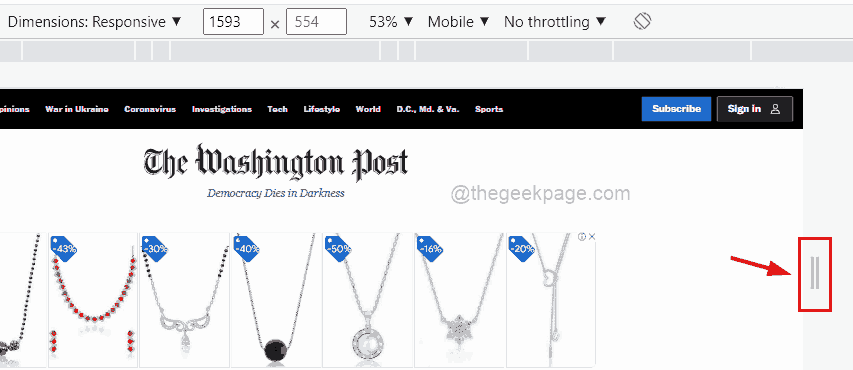
Langkah 10: Sekarang di ujung kanan Anda harus mengklik tampilkan lebih banyak opsi (3 titik vertikal) lalu pilih Tangkap tangkapan layar opsi yang mengambil tangkapan layar halaman web seperti yang ditunjukkan di bawah ini.
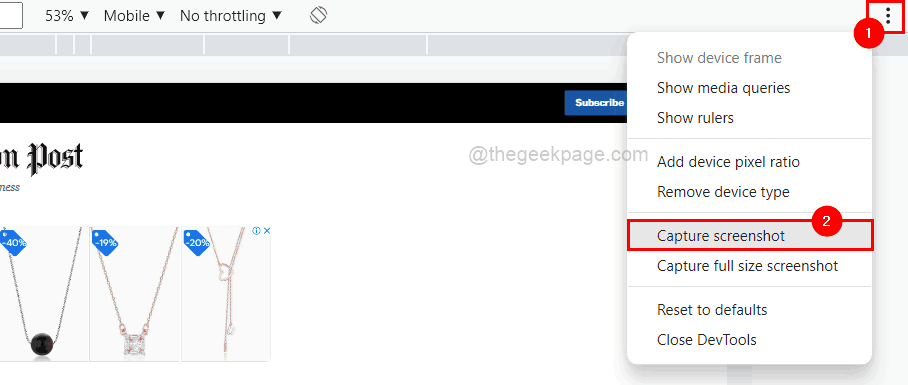
Langkah 11: Ini hanya akan menangkap tangkapan layar yang ditampilkan di layar chrome.
Langkah 12: Tetapi jika Anda ingin menangkap halaman web penuh, maka Anda harus mengklik Tangkap tangkapan layar ukuran penuh dari daftar show more options seperti yang ditunjukkan di bawah ini.

Langkah 13: Setelah selesai, Anda dapat kembali menjelajahi halaman web dengan menutup jendela inspeksi dengan mengklik menutup tombol di sudut kanan atas seperti yang ditunjukkan pada tangkapan layar di bawah ini.

Sekarang tangkapan layar yang diambil akan disimpan di folder Unduhan yang dapat Anda akses langsung dengan membuka halaman unduhan dengan menekan tombol CTRL + J secara bersamaan.
Semoga artikel ini bermanfaat.
Beri tahu kami dengan berkomentar di bawah.
Langkah 1 - Unduh Alat Perbaikan PC Restoro dari sini
Langkah 2 - Klik Mulai Pindai untuk menemukan dan Memperbaiki masalah PC apa pun secara otomatis.


